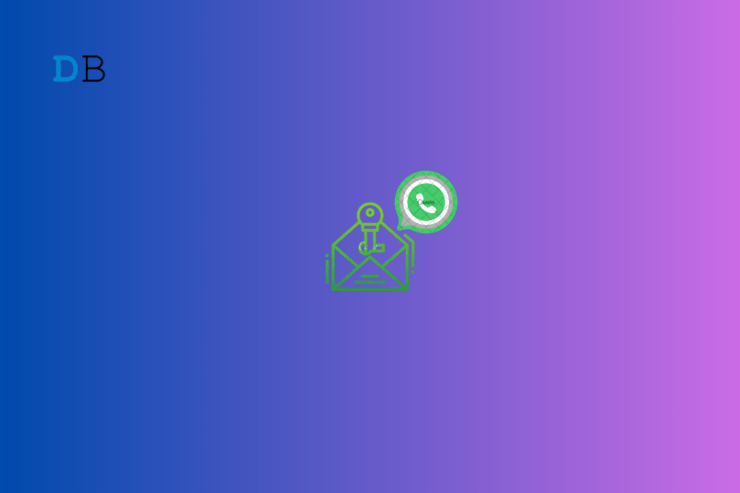
我已经在本指南中解释了如何设置和使用 WhatsApp Passkeys。如果记住和保存棘手的密码很麻烦,Passkey 将为您解决问题。与传统的短信密码认证或密码输入法相比,通行密钥的概念相对灵活。
您可以使用为您的设备指定的密钥登录您的 WhatsApp 个人资料。通行密钥意味着您可以使用设备上的功能(例如指纹扫描、面部解锁或数字 PIN 码)访问 WhatsApp。
区分密码和通行密钥
以下是通行密钥和密码概念之间的快速区分。
| 密码 | 通行密钥 |
| 使用棘手的字母数字字符 | 使用用户指纹/面部识别/图案锁定机制 |
| 容易被遗忘 | 易于设置、记忆和使用 |
| 可能会被黑客入侵 | 比传统密码系统更安全。 |
| 不灵活,因为它是单点身份验证 | 多种形式的生物识别身份验证提供灵活和安全的访问。 |
如何在您的 WhatsApp 帐户上设置通行密钥
WhatsApp 密钥功能目前在 Android 操作系统平台上可用。我们可以期待 Meta 也会为 WhatsApp iOS 推出该功能。由于我们在本指南中使用 WhatsApp Android,请确保将 WhatsApp 更新到 Play 商店中提供的最新版本。之后,请按照以下步骤操作。
- 在您的 Android 设备上启动 WhatsApp。
- 点击右上角的菜单图标。
- 从菜单中选择设置。
- 点击帐户。
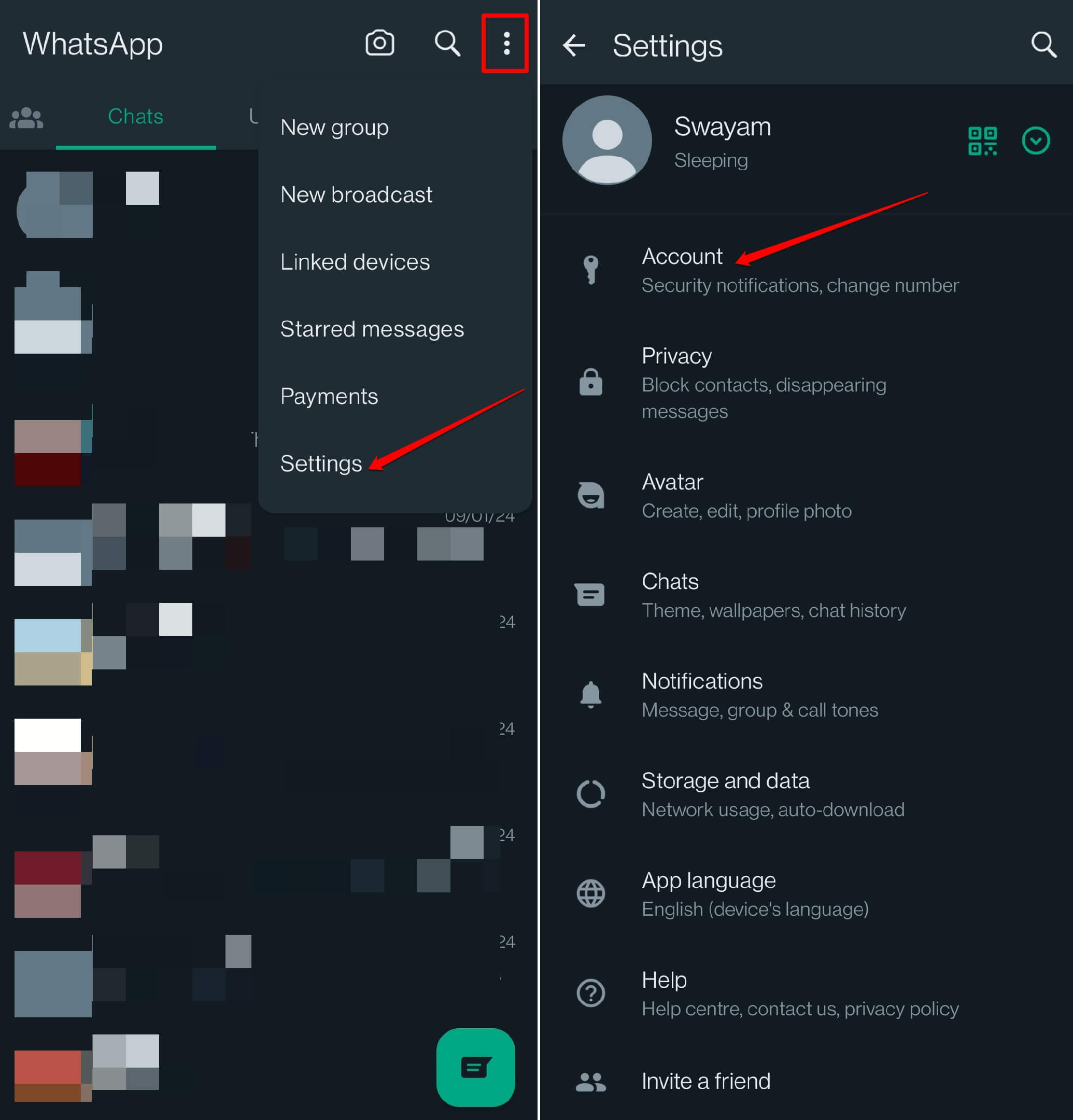
- 选择“通行密钥”。
- 点击“创建密钥”按钮。
- 您将看到 WhatsApp 号码的一部分被设置为用作通行密钥。
- 选择正确的 Gmail 帐户以连接到您的 WhatsApp 帐户。
- 点击继续。
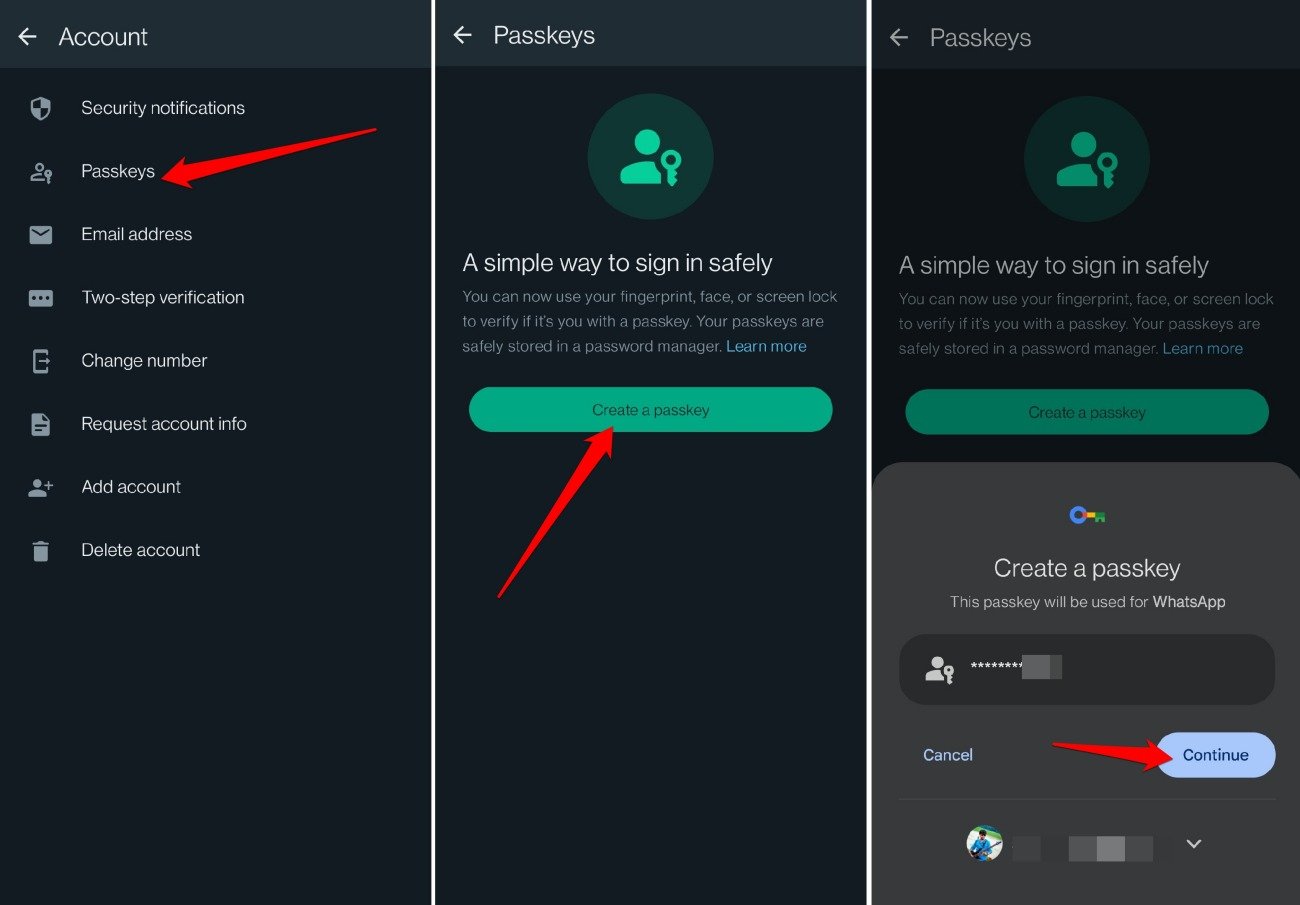
- 要进行身份验证,请使用手机的屏幕锁定。
- 点击使用屏幕锁定将屏幕锁定设置为在 WhatsApp 设置中访问您的密钥的方法。

- 最后,要确认更改,您必须使用人脸解锁、指纹解锁或屏幕锁定进行身份验证。
如何撤销 WhatsApp 密钥
如果您不想使用您设置的WhatsApp密钥,则可以轻松撤销它。以下是步骤。
- 在您的设备上打开 WhatsApp。
- 点击 3 点图标。
- 选择“设置”。
- 转到帐户。
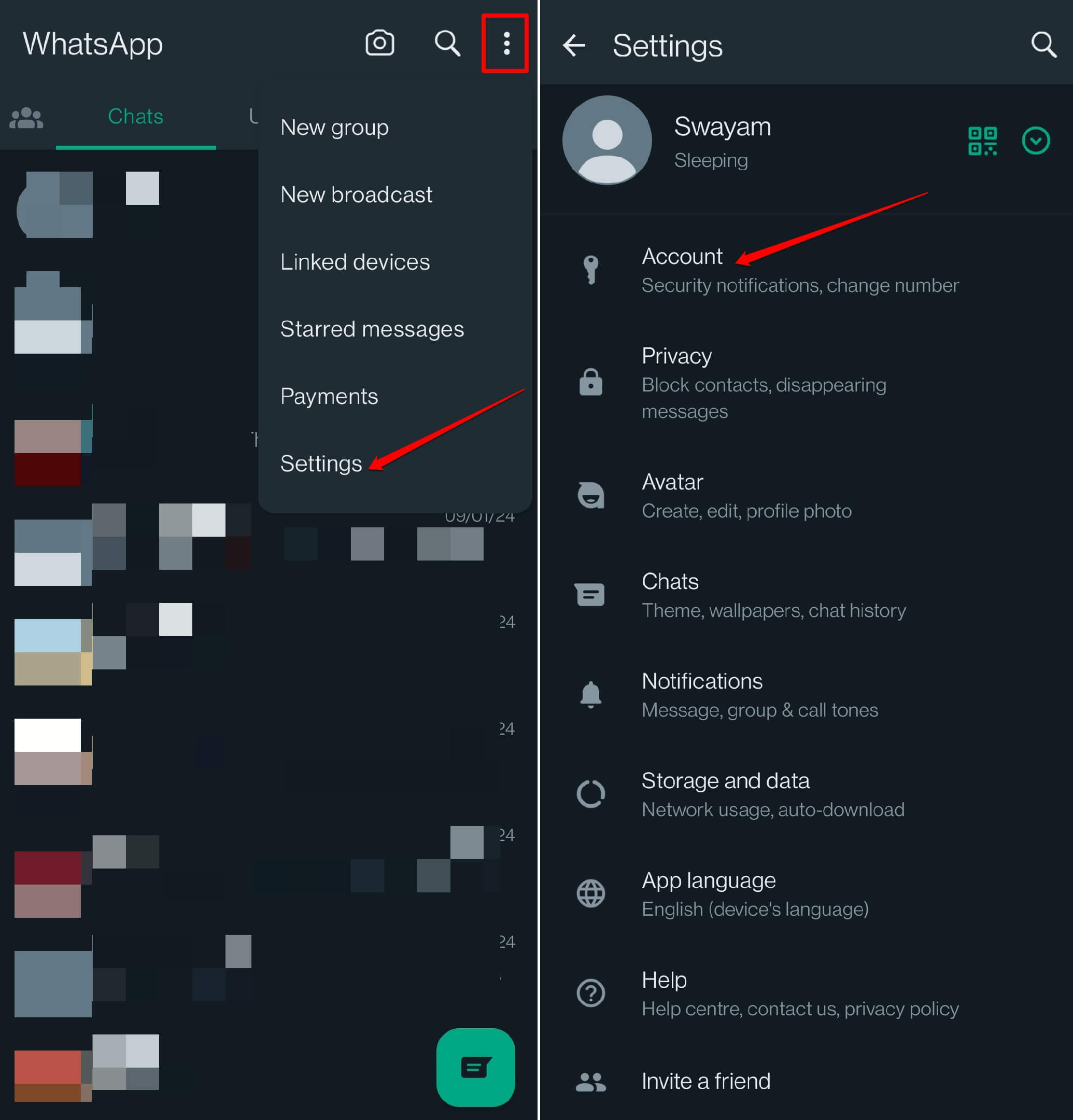
- 接下来,点击通行密钥。
- 点击屏幕上列出的密钥下的撤销。
- 当出现确认弹出窗口时,点击撤销继续。
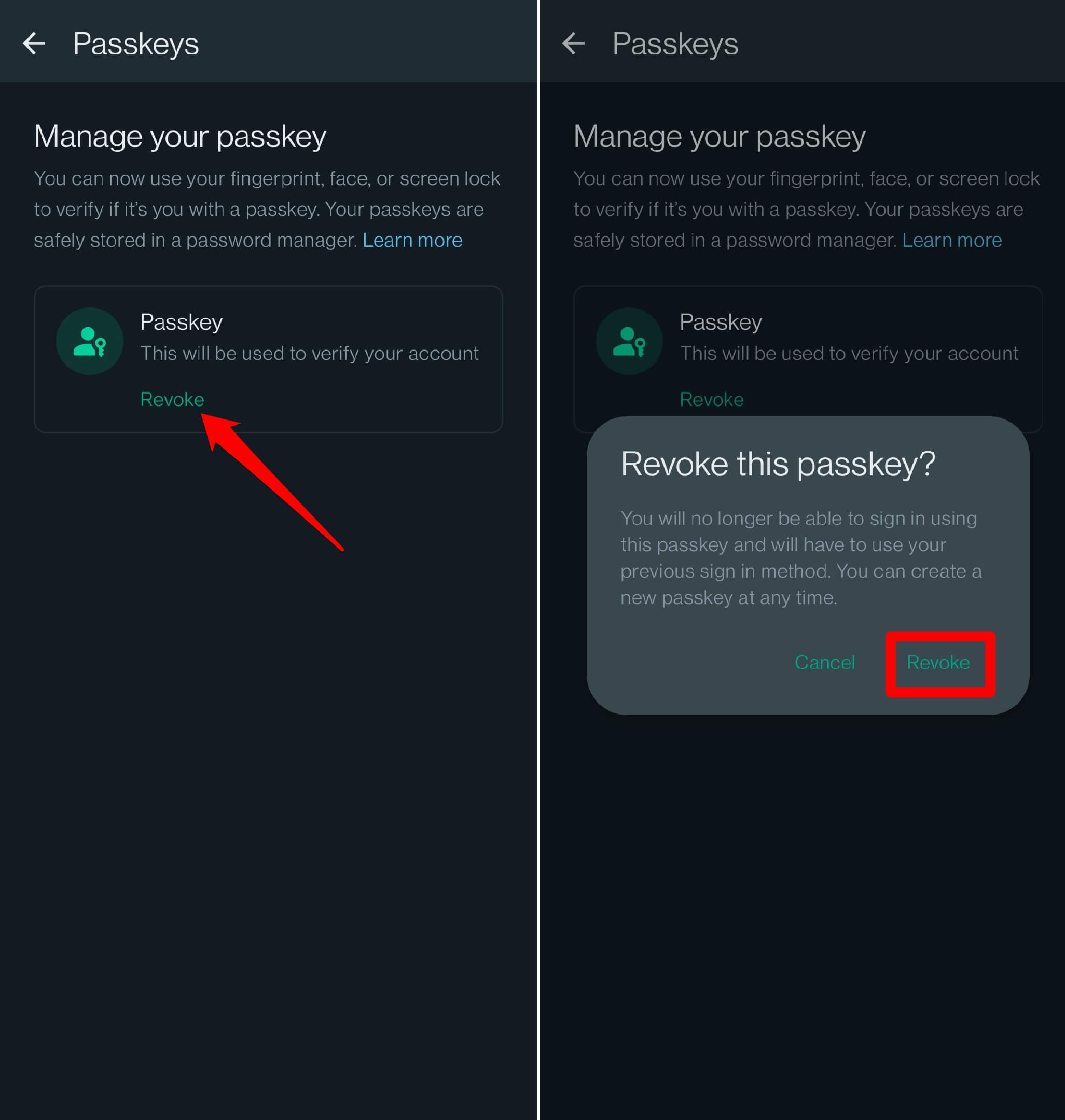
常见问题(FAQ)
我在 WhatsApp Android 上看不到通行密钥选项。如何解决?
将 WhatsApp 更新到最新版本,例如 v2.23.25.83,以查看应用程序上的密钥功能。
WhatsApp iOS 上的密钥功能在哪里?
WhatsApp Passkey 功能目前仅限于 Android 操作系统。 目前,WhatsApp iOS 没有任何使用该功能的规定。
密钥是否存储在元服务器中?
不。密钥本地存储在您的设备上。Meta 和 WhatsApp 都不知道 Passkey。
WhatsApp 密码可以被黑客入侵吗?
不。它使用指纹锁进行保护。只有使用指纹才能绕过屏幕锁定。没有其他人可以访问它,因此使密钥安全。
未经允许不得转载:表盘吧 » 如何设置 WhatsApp Passkey 并使用它
